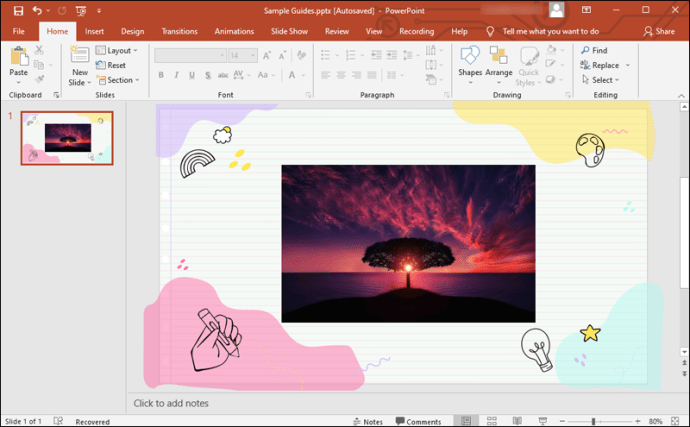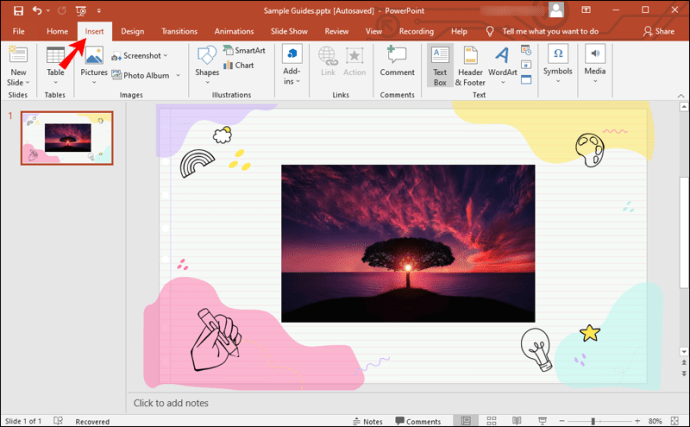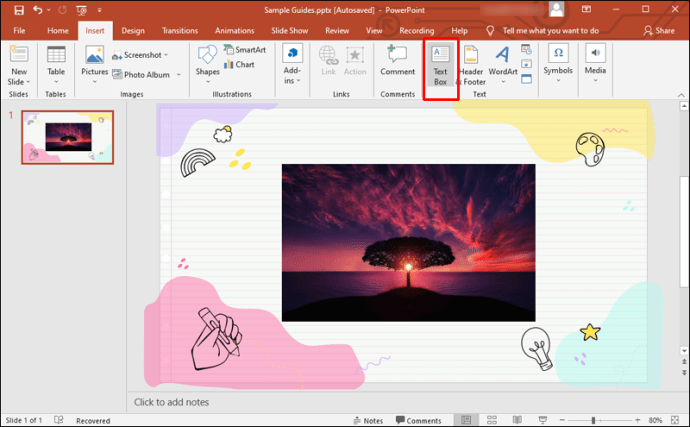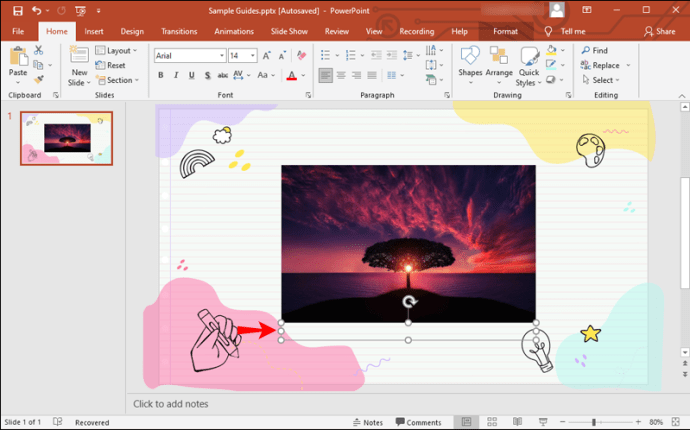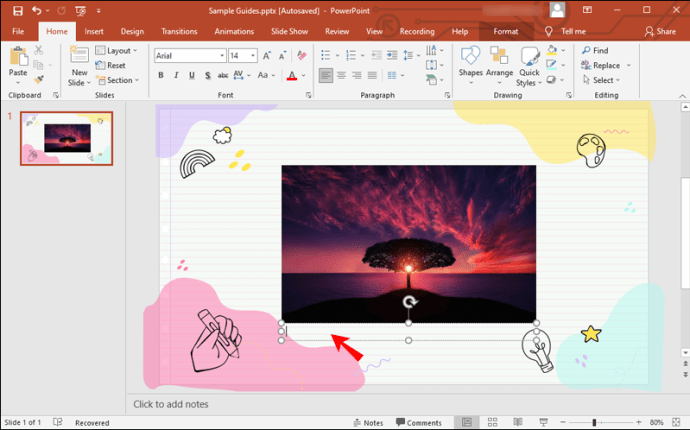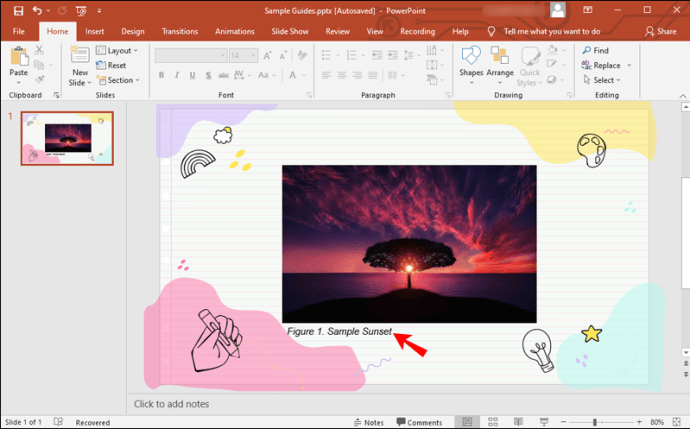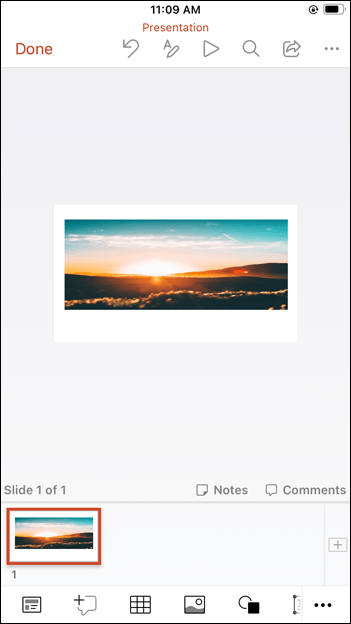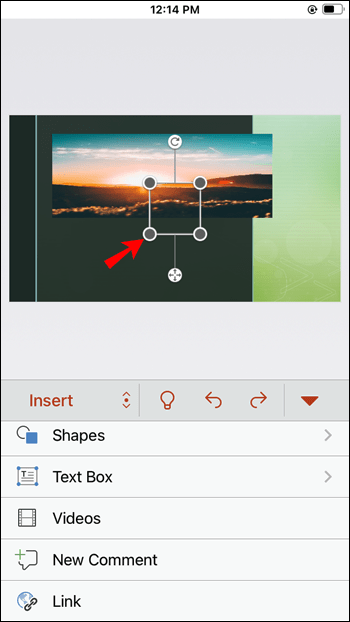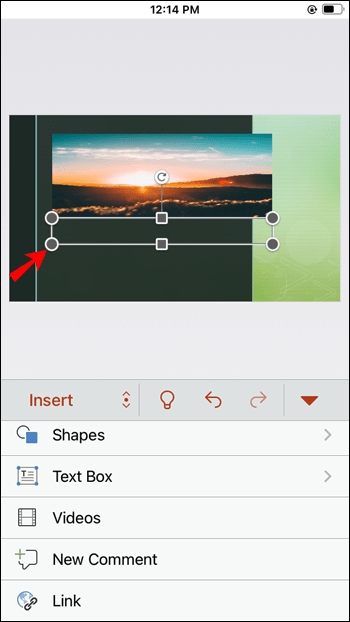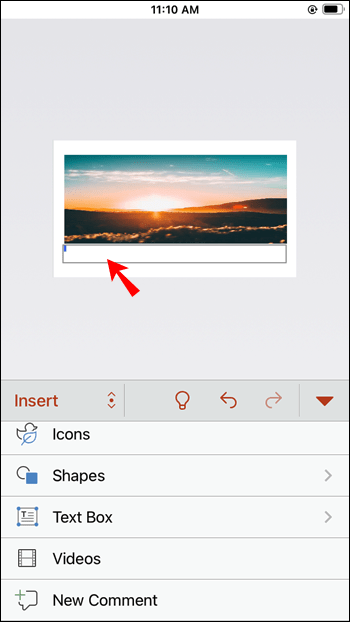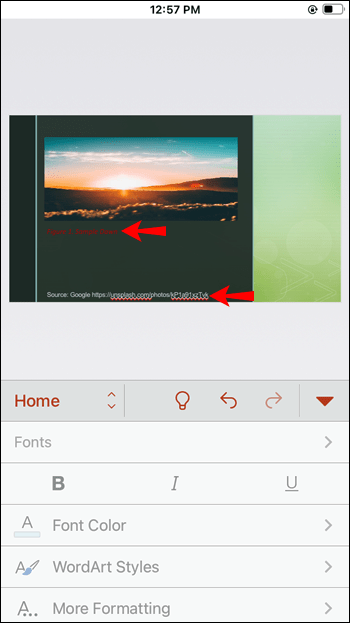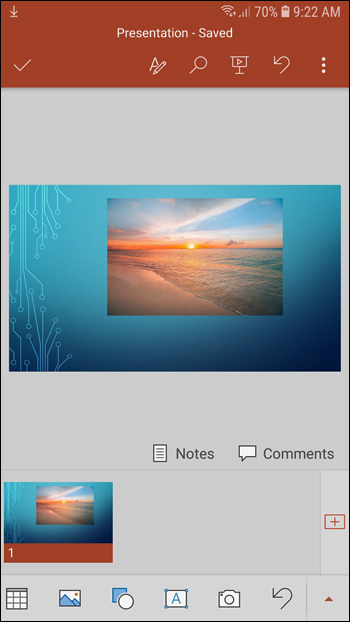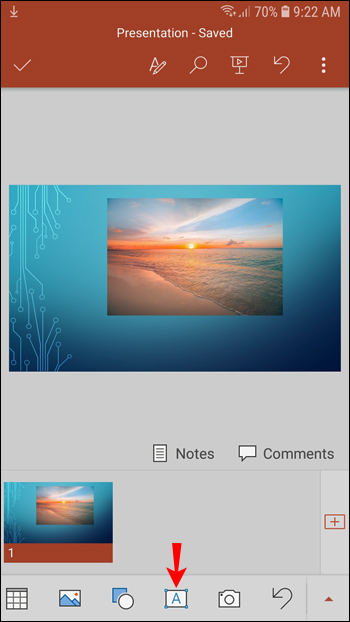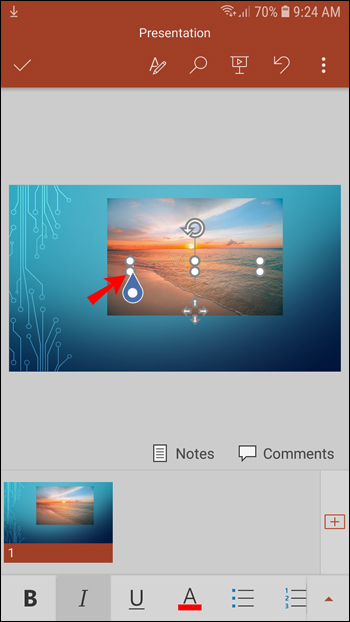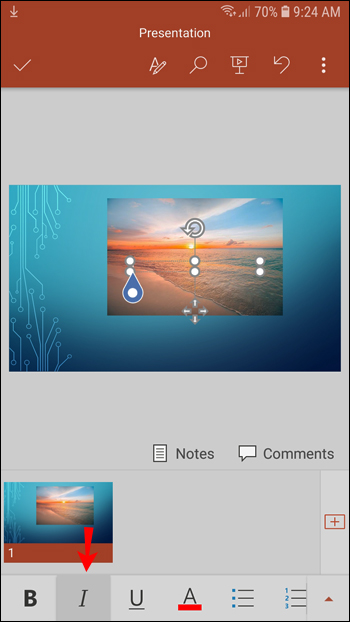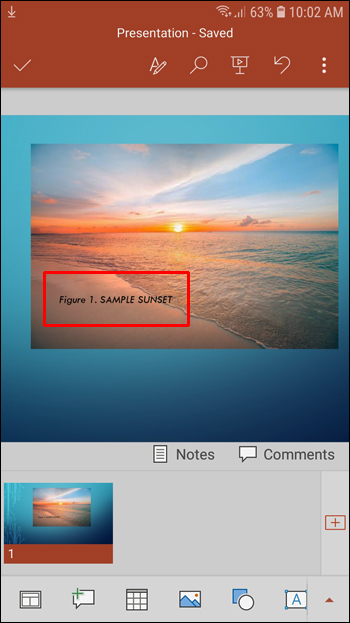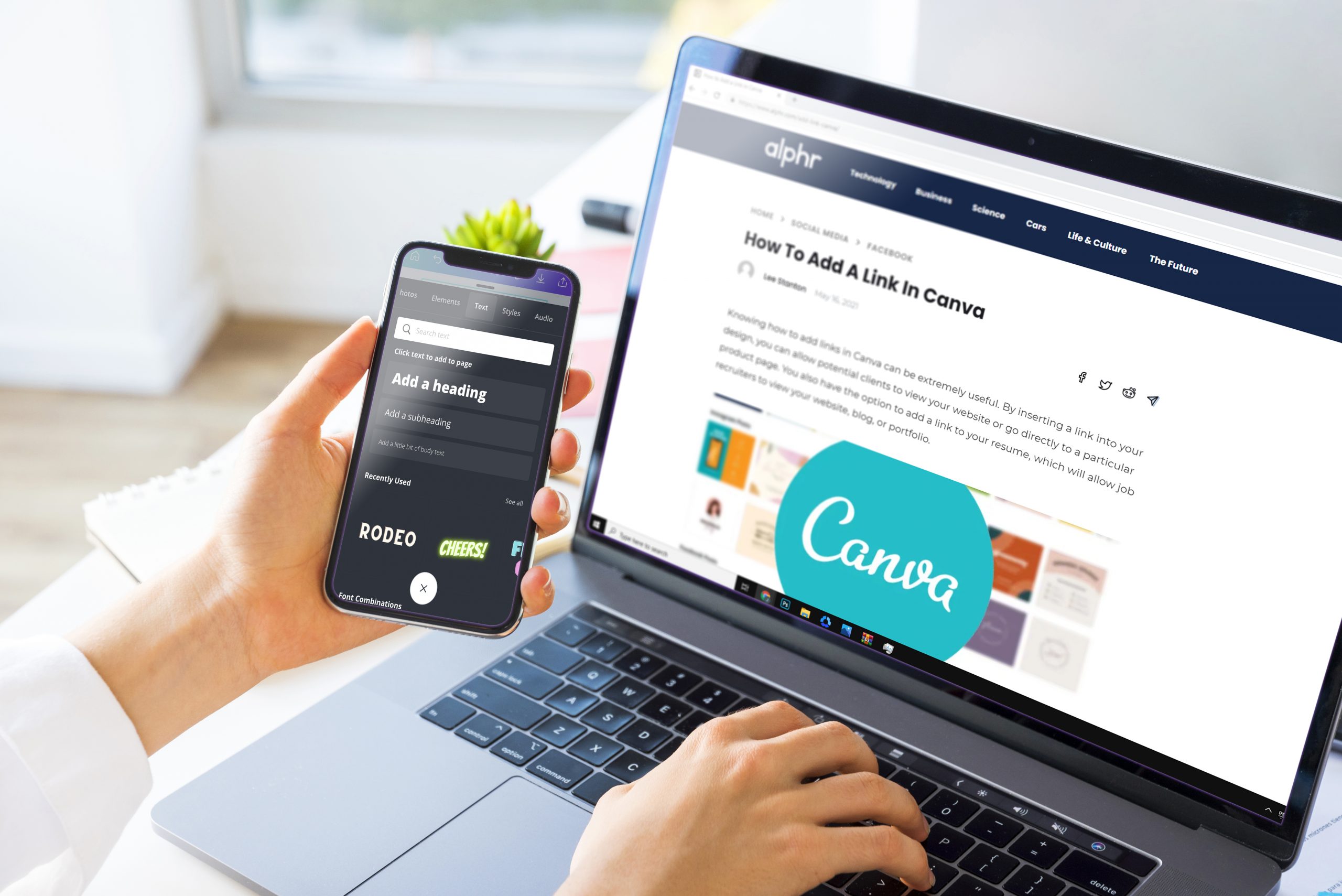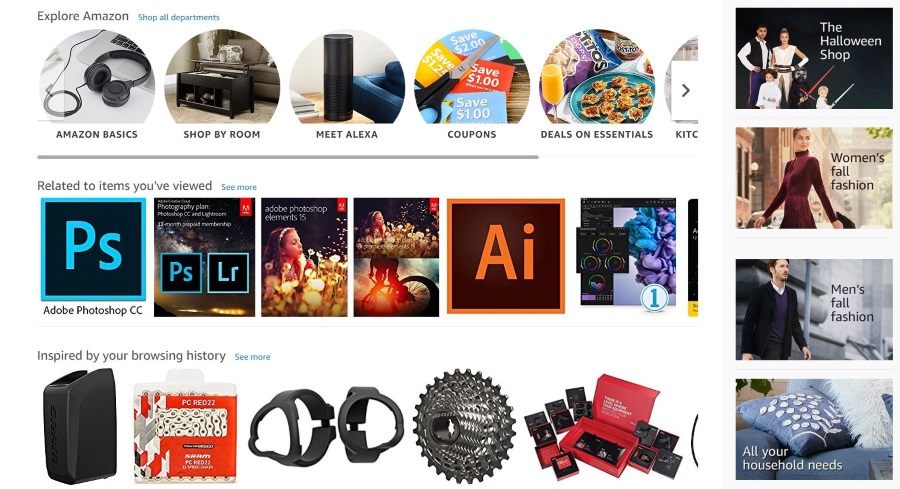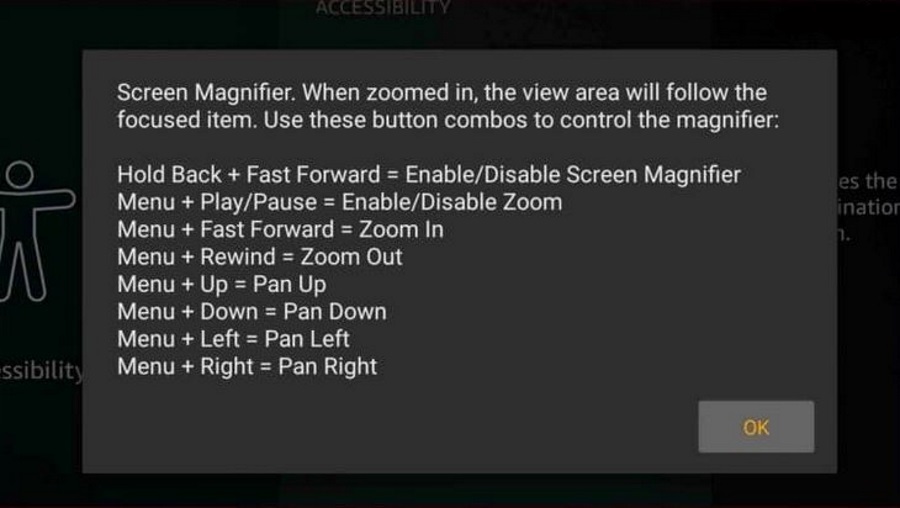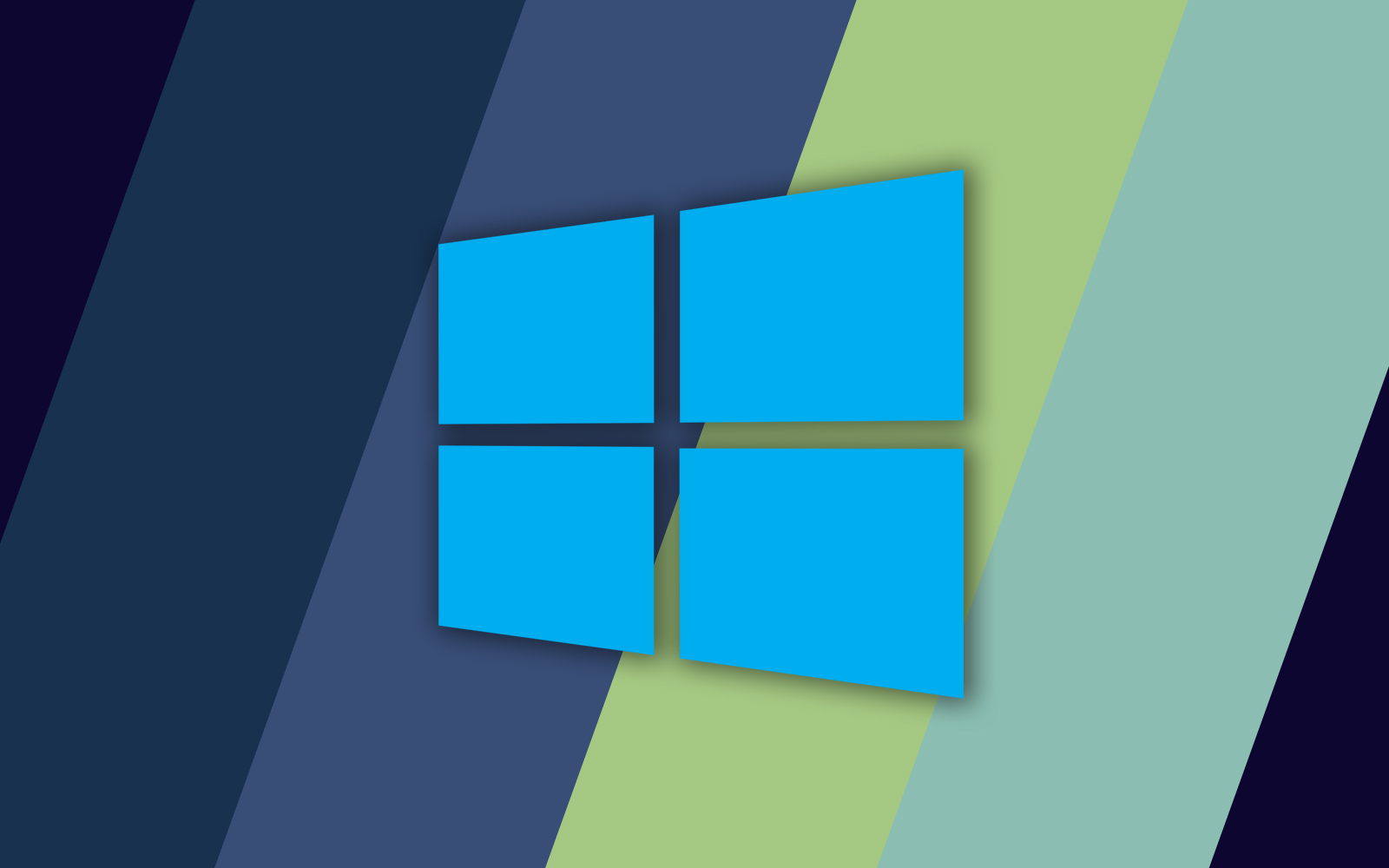Comment citer une image dans PowerPoint
Les graphiques et les images peuvent rendre une présentation beaucoup plus efficace. Heureusement, Internet regorge d'excellentes images que vous pouvez utiliser à cette fin, mais toutes ne sont pas gratuites.

Lorsque vous décidez d'insérer une image sous licence dans votre présentation, il sera nécessaire de citer sa source et son créateur.
Dans cet article, vous découvrirez pourquoi il est important de citer des images dans vos présentations et apprendrez à le faire correctement.
Pourquoi citer une image ?
Ce n'est pas parce qu'une image est disponible en ligne qu'elle est gratuite. En fait, l'auteur ou le détenteur du droit d'auteur d'une image peut exiger que son travail soit retiré s'il est utilisé sans autorisation. Selon les lois sur le droit d'auteur, le téléchargement et l'utilisation d'images sont illégaux, sauf si leur utilisation est approuvée. Et fournir simplement un lien vers la page source ne résoudra pas le problème. C'est pourquoi une citation correcte est importante.
APA contre MLA contre Chicago Style
Il existe plusieurs styles de citations d'images. Tous incluent des références et des citations textuelles, mais ils varient en termes de format. Voici les formats de citation et de référence pour les styles les plus courants :
Style APA :
La citation fournie dans le texte doit contenir le nom de famille de l'auteur et l'année de publication de l'image entre parenthèses, c'est-à-dire (Auteur, année).
La référence doit inclure :
- Nom et prénom de l'auteur, séparés par une virgule ;
- L'année de publication entre parenthèses ;
- Le titre de l'image et, entre crochets, son format ;
- Le nom du site Web à partir duquel l'image a été prise ;
- URL.
Tous les points doivent être divisés par un point.
Style de député :
La citation dans le texte ne contiendra que le nom de famille de l'auteur entre parenthèses.
La référence devrait ressembler à ceci :
- Nom de l'auteur, une virgule, puis prénom;
- Titre de l'image entre guillemets ;
- Nom du site, écrit en italique, suivi de la date de citation (au format JJ-Mois-AAAA) et de l'URL, tous séparés par des virgules.
Style de Chicago :
Le style Chicago peut ne pas nécessiter d'entrée de référence - une citation dans le texte peut suffire. Cependant, si vous devez insérer une citation complète, l'entrée comprendra :
- Nom et prénom de l'auteur, interrompus par une virgule ;
- Le titre de l'image dans italique;
- Date au format Mois-JJ, AAAA ;
- Format d'image;
- Nom du site et URL, avec une virgule entre les deux.
Vous devez séparer chaque point par un point.
Maintenant que vous comprenez les différents styles de citation et à quoi ils devraient ressembler, voici comment vous citez une photo sur différents appareils.
Comment citer une photo dans PowerPoint sur un PC Windows
Sur un PC Windows, vous pouvez utiliser la version de bureau ou en ligne PowerPoint. La méthode d'insertion des citations sera la même :
- Accédez à la diapositive qui contient la photo que vous devez citer.
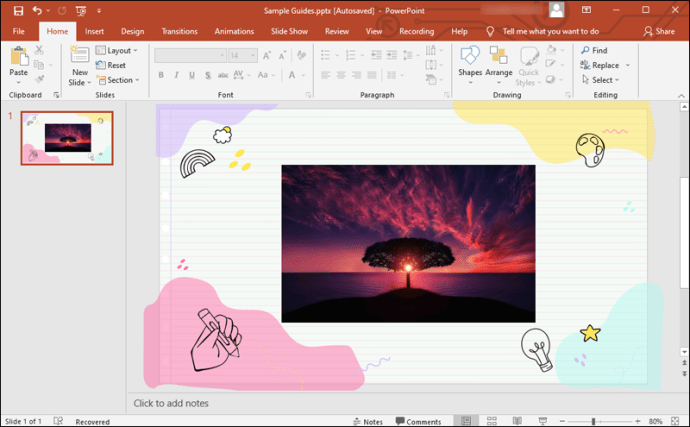
- Cliquez sur « Insérer » dans la barre de menu.
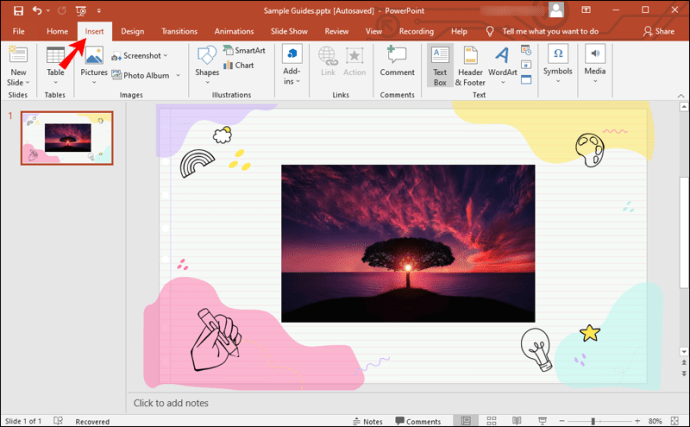
- Dans la barre d'outils sous le menu, cliquez sur « Zone de texte ».
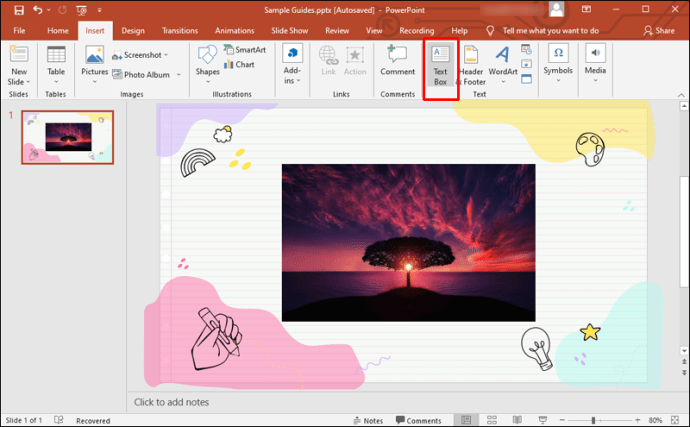
- Cliquez et faites glisser sous la photo pour créer une boîte. Vous allez insérer la citation dans cette case.
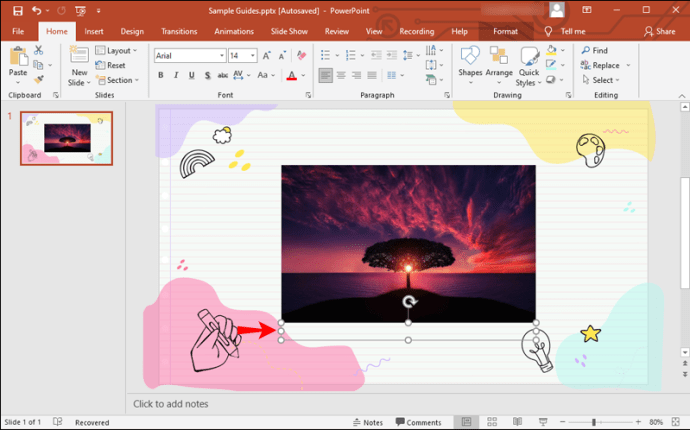
- Double-cliquez à l'intérieur de la boîte pour commencer à écrire.
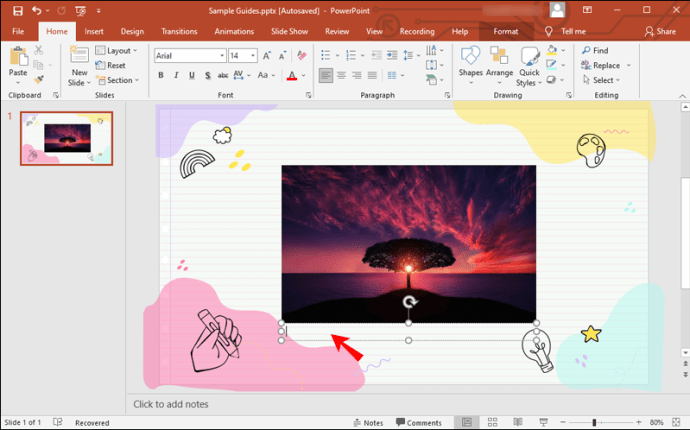
- Mettez la police en italique en sélectionnant le "JE" sous « Police » ou en appuyant sur Ctrl+i sur votre clavier.
- Taper "
Figure 1.», suivie d'une courte phrase décrivant la photo. Enfin, saisissez le texte de référence en fonction du style que vous avez choisi. Notez que tout le texte doit être en italique.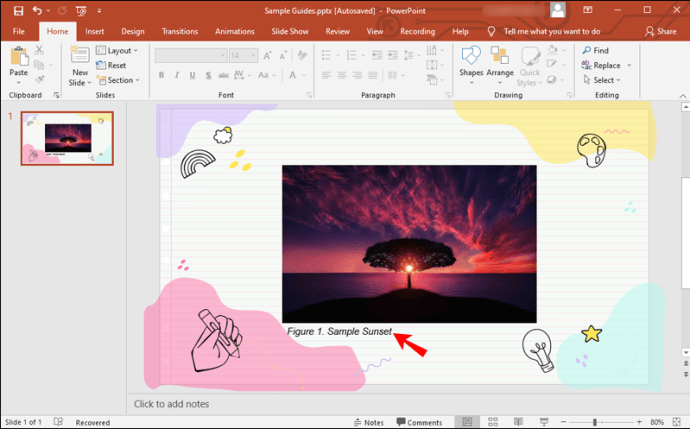
Comment citer une photo dans PowerPoint sur un Mac
Pour citer une photo sur un Mac, suivez cette méthode :
- Sur la diapositive contenant la photo, ouvrez le menu « Insertion ».
- Dans le menu, cliquez sur « Zone de texte ».
- Vous verrez une zone de texte apparaître. Faites-le glisser sous la photo. Ne vous inquiétez pas de la taille de la boîte - vous pourrez la modifier une fois que vous aurez créé la citation.
- Double-cliquez sur la case et un curseur clignotant apparaîtra à l'intérieur.
- Clique le "JE" située sous le menu déroulant du type de police ou appuyez sur Commande+i sur le clavier pour rendre le texte en italique.
- Taper
"Figure 1.", puis écrivez une description de la photo en une phrase. Après cela, insérez la référence dans le style de votre choix.
Comment citer une photo dans PowerPoint sur un iPad
Citer des photos sur un iPad suit une méthode relativement simple :
- Lorsque vous ouvrez votre présentation, accédez à la diapositive contenant la photo que vous souhaitez citer.
- Appuyez sur « Insérer » ou « Accueil ».
- Sélectionnez l'option « Zone de texte ».
- Appuyez et faites glisser la case sous la photo.
- Une fois la boîte en place, appuyez à nouveau dessus. Vous verrez un menu apparaître. Sélectionnez « Modifier le texte ».
- Mettez le texte en italique en appuyant sur le "je" sous "Accueil".
- Commencez à taper la citation. Tout d'abord, entrez
"Figure 1.", suivez cela avec une brève description de la photo et, enfin, écrivez la référence dans le style que vous avez choisi.
Comment citer une photo dans PowerPoint sur l'application iPhone
Vous pouvez citer une photo dans PowerPoint sur votre iPhone en utilisant la même méthode qui s'applique à iPad :
- Ouvrez l'application PowerPoint sur votre téléphone, entrez votre présentation et recherchez la diapositive avec la photo.
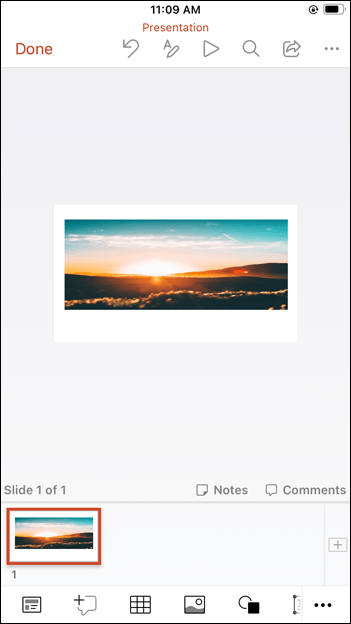
- Dans le menu « Accueil » ou « Insertion », choisissez « Zone de texte ».
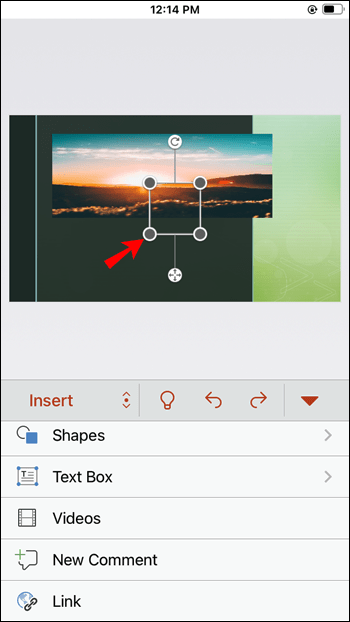
- Placez la nouvelle zone de texte sous la photo en appuyant et en faisant glisser la zone.
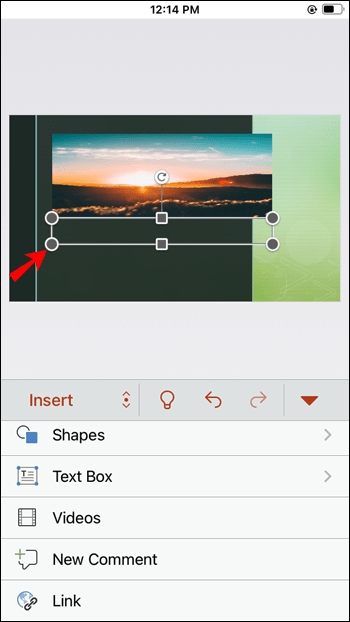
- Lorsque la boîte est dans la bonne position, appuyez à nouveau dessus. Ensuite, appuyez sur « Modifier le texte » dans le menu qui apparaît.
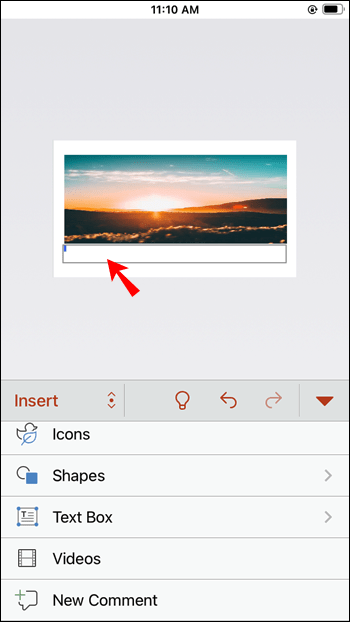
- Appuyez sur le "je” dans le menu “Accueil” pour activer la police italique.

- Taper
"Figure 1."dans la zone de texte. Ensuite, insérez une phrase décrivant la photo et, après cela, la référence de la citation, en suivant le style APA, MLA ou Chicago.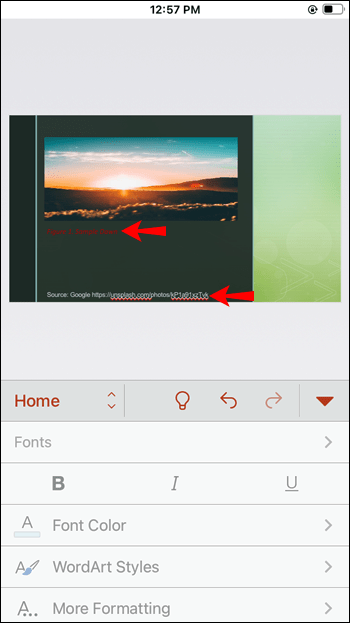
Comment citer une photo dans PowerPoint sur l'application Android
Pour citer une photo sur l'application Android, procédez comme suit :
- Ouvrez l'application et la présentation correspondante et accédez à la diapositive contenant la photo que vous devez citer.
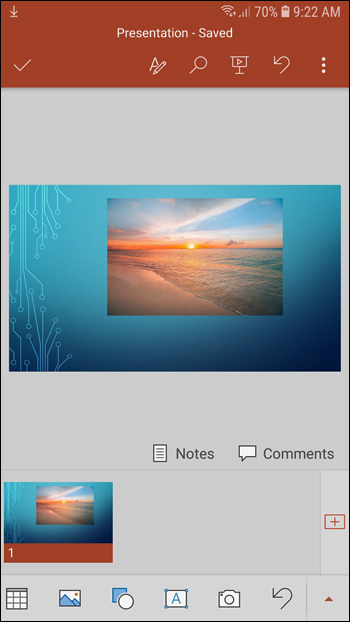
- Vous verrez une barre d'outils en bas de l'écran. Trouvez et appuyez sur l'icône avec la lettre A dans un rectangle - c'est le bouton pour créer une zone de texte.
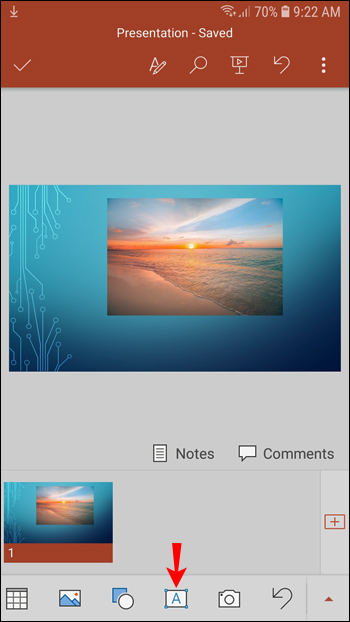
- La zone de texte apparaîtra au centre de la diapositive. Appuyez à l'intérieur de la boîte pour commencer à écrire.
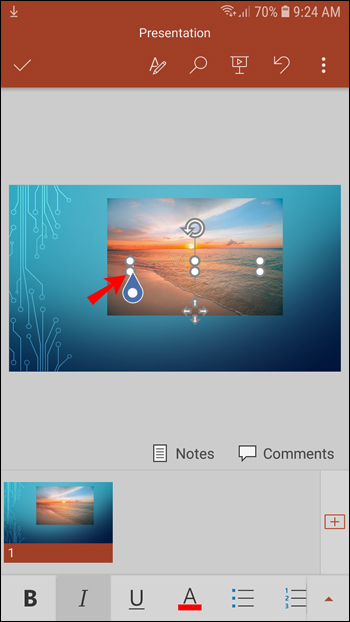
- Une barre d'outils différente apparaîtra au-dessus du clavier virtuel. Appuyez sur le "je” sur cette barre d'outils pour rendre votre texte en italique.
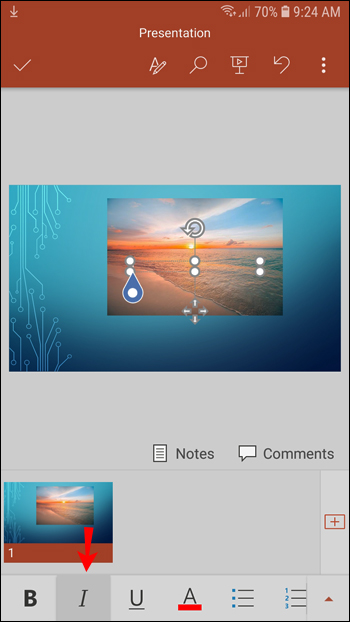
- Commencez la citation avec
"Figure 1."Suivez ceci avec une courte description de la photo, puis écrivez la référence en utilisant le style de citation approprié.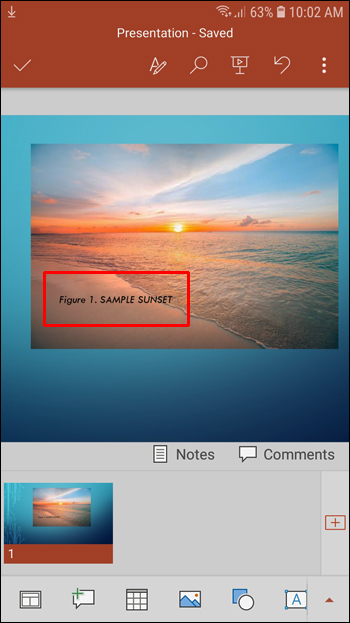
Utilisez correctement les images dans vos présentations
Citer des photos dans vos présentations PowerPoint ne nécessite pas beaucoup de travail supplémentaire, mais cela rend la présentation beaucoup plus éthique et professionnelle. En plus de cela, vous pourriez éviter tout problème de droit d'auteur si vous citez les photos que vous utilisez correctement.
Maintenant que vous avez appris à insérer des citations correctes, vous pouvez créer une présentation efficace et intéressante à l'aide de photos illustratives. Il ne vous reste plus qu'à choisir les meilleures images possibles, et votre présentation sera immédiatement enrichie.
Avez-vous réussi à citer des photos dans PowerPoint avec succès ? Quel style de citation avez-vous utilisé ? Dites-nous dans la section commentaires ci-dessous.